在日常使用中,我们经常会使用U盘进行数据的传输和存储。然而,有时候我们可能会遇到U盘格式化失败后无法读取的问题。当我们尝试连接U盘时,系统提示无法读取或需要格式化,而重新格式化又会导致数据丢失。这时候我们应该如何解决这个问题呢?本文将为您介绍一些修复格式化失败后无法读取的U盘的方法。
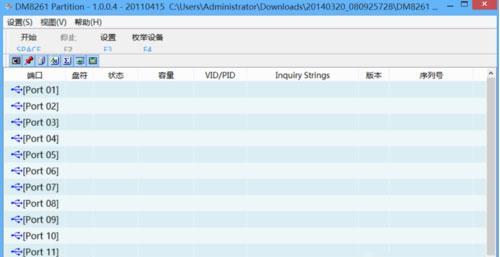
一、检查U盘连接是否稳定
当我们遇到U盘格式化失败后无法读取的问题时,首先要检查U盘的连接是否稳定。可以尝试重新插拔U盘,或者更换其他USB接口来连接U盘,看是否能够解决问题。
二、使用磁盘管理工具修复
如果重新插拔U盘后问题依旧存在,可以尝试使用系统自带的磁盘管理工具来修复U盘。打开计算机管理,找到磁盘管理选项,在U盘所在的磁盘上右键点击,选择“属性”,进入“工具”选项卡,点击“错误检查”进行修复。
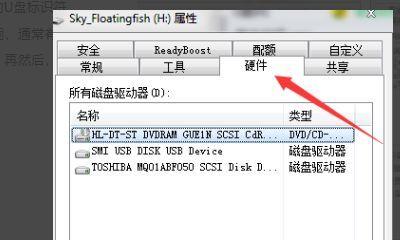
三、使用CMD命令修复
如果磁盘管理工具无法解决问题,我们可以尝试使用CMD命令来修复U盘。首先按下Win+R组合键打开运行窗口,输入“cmd”进入命令提示符界面,然后输入“chkdsk/fX:”(X为U盘所在盘符)命令,回车执行。系统会自动扫描并修复U盘中的错误。
四、尝试使用第三方数据恢复软件
如果以上方法都无法解决问题,我们可以尝试使用第三方数据恢复软件来读取U盘中的数据。这些软件通常能够扫描并恢复格式化失败后无法读取的U盘中的文件。选择一款可信赖的数据恢复软件,并按照软件提供的操作步骤进行恢复尝试。
五、尝试在其他设备上读取
有时候U盘在某一台电脑上无法读取,但是在其他设备上却可以正常读取。这种情况下,可以尝试将U盘连接到其他设备上,看是否能够成功读取。如果其他设备可以读取,说明问题可能出在电脑系统或USB接口上,可以尝试更新系统或更换USB接口。
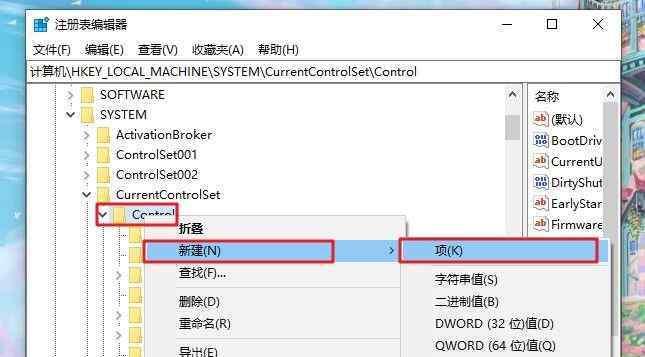
六、检查U盘是否损坏
如果以上方法都无法解决问题,那么很有可能是U盘本身出现了物理损坏。可以仔细检查U盘外壳是否有明显的破损或者变形,如果有,说明U盘很可能已经损坏无法修复。此时,我们只能尝试将数据恢复到其他存储设备,并购买一块新的U盘。
七、尝试使用数据恢复服务
如果U盘中存储的数据非常重要,并且以上方法都无法解决问题,那么可以尝试寻找专业的数据恢复服务。这些服务通常具备较高的技术水平和先进的设备,能够在极端情况下尝试恢复损坏的U盘中的数据。
八、备份重要数据
在遇到U盘格式化失败后无法读取的问题前,我们应该养成定期备份重要数据的习惯。这样即使出现了类似问题,我们也不会因为数据丢失而感到焦虑。可以选择云存储或其他外部存储设备来定期备份数据。
九、保护U盘免受病毒感染
病毒感染是导致U盘格式化失败的一个常见原因。为了保护U盘免受病毒感染,我们应该及时更新杀毒软件并进行定期的杀毒扫描。在使用不可信来源的电脑时,最好不要插入U盘,以免被感染病毒。
十、避免频繁格式化U盘
频繁格式化U盘可能导致U盘寿命的缩短,同时也容易引发格式化失败无法读取的问题。在使用U盘时,我们应该尽量避免频繁格式化,只有在必要时才进行格式化操作。
十一、注意正确使用U盘
正确使用U盘也是避免格式化失败问题的一个关键。在拔出U盘之前,我们应该先在电脑中注销或安全移除硬件,而不是直接拔出。这样可以确保数据正常写入U盘,并减少数据丢失的风险。
十二、调整电脑系统设置
有时候,电脑系统的设置也会影响U盘的读取。我们可以尝试调整电脑的USB传输模式,将其从“省电模式”改为“高速模式”,以提高U盘读取速度和稳定性。
十三、更新驱动程序
U盘无法读取的问题有时候也与驱动程序有关。我们可以尝试更新电脑的USB驱动程序,以确保其与最新的硬件兼容。
十四、查找相关论坛或社群寻求帮助
如果以上方法都无法解决问题,我们可以尝试在相关的技术论坛或社群中寻求帮助。可能会有其他用户遇到过类似的问题,并且能够提供有效的解决方案。
十五、结论与
总的来说,当我们遇到U盘格式化失败后无法读取的问题时,可以先检查连接稳定性,然后尝试使用磁盘管理工具、CMD命令、第三方数据恢复软件等修复方法。如果问题依旧存在,可以考虑U盘损坏或者寻求数据恢复服务的帮助。为了避免类似问题的发生,我们应该定期备份重要数据,保护U盘免受病毒感染,并正确使用和维护U盘。希望本文所提供的解决方法能够帮助到遇到类似问题的用户。
标签: #怎么办









